Синий экран Windows
 Синий экран может возникать в случае некоторой ошибки, при которой дальнейшая, функционирования, работа Windows невозможна! Что же делать в таком случаи?
Синий экран может возникать в случае некоторой ошибки, при которой дальнейшая, функционирования, работа Windows невозможна! Что же делать в таком случаи?
При появлении синего экрана, как расшифровать эти коды ошибки, как выйти с этой ситуации, некоторые случаи и их решения будут описаны в нашей статье.
Синий экран Windows
Хотелось бы уточнить причины появления синего экрана. Основными причинами являются:
- Неправильная работа любого с драйверов, вы установили в систему написанный с ошибкой или некорректный драйвер, неправильно работающий с вашими устройствами.
- Конфликт вашего программного обеспечения, например повреждения файловой системы.
- Причин может быть много, но в данной статье будет описано решения одной с самых часто встречаемых проблем синего экрана.
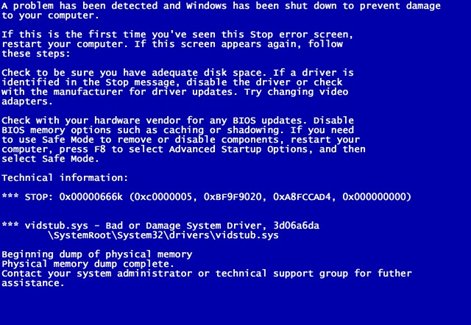
Для того что бы решить проблему надо знать, причину ее возникновения. Многие в своих статьях рассказывают про коды (код ошибки), которые появляются в момент возникновения синего экрана. Да это правильно, но не всегда есть возможность увидеть его, и что еще хуже понять причину. По этому хочу рассказать, как я делю эти ошибки на два типа.
К первому типу относятся ошибки, которые возникают при установке драйверов.
Например:
- Вы установили драйвер (а) не зависимо на какие устройства, и тут у вас возник синий экран (в народе названый «Синий экран смерти»).
- Синий экран при установке windows xp, Вы устанавливаете Windows, и тут у Вас после установки при загрузке вылетает синий экран. Это происходит потому что, устанавливаемый Windows ,установил неправильные драйвера или конфликтующие между собой.
Решение
Как и в первом так и втором случае, наиболее быстрым решением проблемы будет восстановления Windows.
К второму типу относятся ошибки, возникновения которых на первый взгляд является необъяснимым.
Например:
Работал компьютер, все было нормально, но вдруг при загрузке возник синий экран. Причиной этого становится повреждения файловой системы.
Примечание: Иногда компьютер перезагружается настолько быстро, что синий экран не заметен. Создается ощущения что перезагружается компьютер.
Решение
Решения данной проблемы не займет много времени, для этого нам понадобиться установочный диск с операциооной системой Windows XP или Windows 7, а точней консоль восстановления.
Вставляем диск в CD\DVD – ROM, и загружаемся с него. Для настройки компьютера для загрузки с CD\DVD – ROM можно воспользоваться данной статьей «Настройка Bios».
И так мы загрузились с диска, на первом же этапе необходимо нажать R, для попадания в консоль восстановления.

После этого нажимаем ''R'' попадаем в консоль восстановления, де нам предлагается выбрать операционную систему которую, будем восстанавливать, вводим ''1'' .Следующим шагом система запросит пароль от административной учетной записи. Если Вы не задавали пароль то нажимаем Enter, в обратном случае вводим его.
Вводим команду chkdsk с ключом r. И нажемаем Enter.
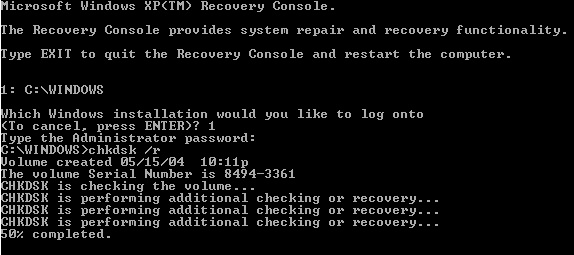
В зависимости от поврежденности файловой системы, исправления могут проходить от 10 мин до пару часов. После окончания проверки перезагружаем компьютер и проверяем результат.
{module Реклама гогл низ}